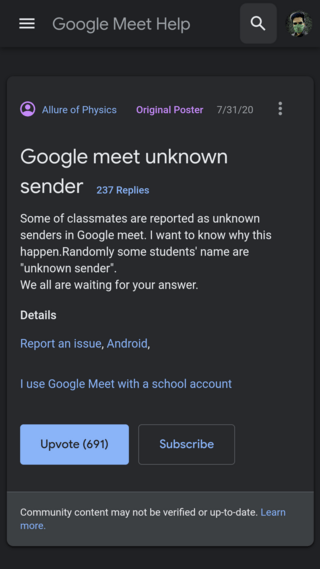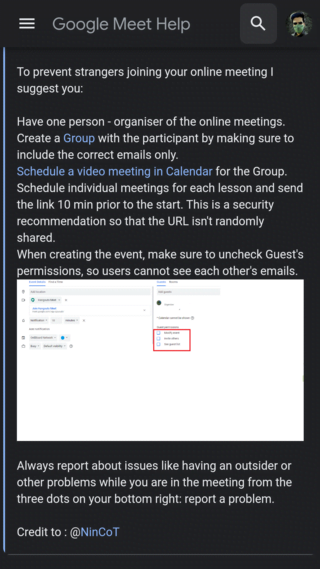Au cours de l’année écoulée, la visioconférence est devenue un outil essentiel pour enseigner, apprendre et rester connecté. L’énorme augmentation de la popularité s’est également accompagnée d’un développement assez rapide, avec Google Meet et Zoom en compétition pour sécuriser le sac.
Un certain nombre de nouveaux outils ont été récemment introduits par Google Meet, axés sur la sécurité. Certains d’entre eux incluent des contrôles avancés pour filtrer les participants, des verrous de sécurité pour bloquer les utilisateurs anonymes et des autorisations permettant de discuter et de présenter lors d’une réunion.
Google a même promis d’élargir sa liste dans les prochains jours pour rendre son application de visioconférence plus sûre que jamais. Cependant, certains utilisateurs rencontrent encore des problèmes en ce qui concerne les autorisations.
Des inconnus sont entrés dans notre réunion Google et nous ont dérangés, que puis-je faire pour les arrêter? Nous ne rendons pas public notre code de réunion, mais d’une manière ou d’une autre, il y a des étrangers qui sont entrés dans notre réunion et nous ont dérangés. Nous les avons expulsés, mais la prochaine fois qu’ils ont participé à la réunion.
Source
Cher support Google, récemment, nous avons des noms non-de domaine rejoignant notre domaine-Meetings sans aucune invitation. Existe-t-il un moyen d’empêcher les utilisateurs inconnus de l’extérieur du domaine de rejoindre nos réunions?
Source
Plusieurs plaintes lors de tournées sur les forums Google Meet indiquent que des”expéditeurs inconnus”rejoignent des réunions et provoquent des perturbations. Les expulser ne les aide pas, car ils parviennent à rejoindre peu de temps après.
Maintenant que les rapports sur le problème sont en cours depuis un certain temps déjà, tout devrait être résolu par les nouvelles fonctionnalités de confidentialité introduites récemment dans Google Meet.
Cela ne semble malheureusement pas être le cas, car les plaintes se poursuivent jusqu’à ce jour.
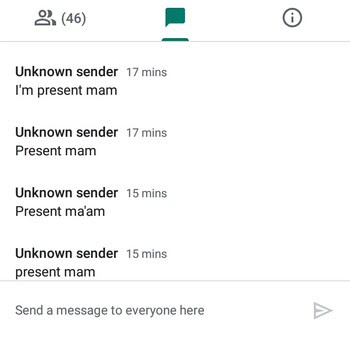
Néanmoins, il convient de mentionner ici que le bit”expéditeur inconnu”sur Google Meet est probablement un problème. Plusieurs utilisateurs ont confirmé qu’il s’agissait d’un élève dont les détails n’étaient pas affichés.
Cela peut être dû à un réseau médiocre ou simplement au fait que le participant a rejoint la réunion sans se connecter. Si ce n’est ni l’un ni l’autre, il est fort probable que votre Google Meet soit défaillant.
Mais sans confirmation officielle, nous ne pouvons pas vraiment le savoir avec certitude. Pourtant, il existe plusieurs cas où des harceleurs se cachent délibérément derrière le rideau de l’anonymat pour provoquer un chahut.
Dans un tel cas, il est important de savoir comment empêcher des étrangers de rejoindre votre réunion en ligne.
Procédure pour empêcher un expéditeur inconnu/des inconnus de rejoindre Google Meet
Créez simplement un groupe sur Google Groupes tout en vous assurant que seuls les bons e-mails sont inclus. Ensuite, planifiez une réunion sur Google Agenda pour le groupe. Pour savoir comment procéder, consultez ceci .
De plus, assurez-vous que les points suivants sont respectés à titre préventif:
1. Planifiez des réunions individuelles pour chaque leçon et envoyez le lien 10 minutes avant le début pour vous assurer que l’URL de la réunion n’est pas partagée de manière aléatoire.
2. Lors de la création de l’événement, assurez-vous de décocher les autorisations des invités afin que les utilisateurs ne puissent pas voir les e-mails des autres.
Comment suivre un participant si ses coordonnées ne sont pas visibles
Et si vous souhaitez suivre et identifier un participant au cas où son adresse e-mail ne serait pas visible, vous voudrez vous référer à ce qui suit:
Vous pouvez vérifier les identifiants des participants via l’outil de qualité Meet en développant le code Meet dans la première colonne: Console d’administration> Applications GSuite> Google Meet> Outil de qualité Meet
Pour utiliser cet outil, vous devez disposer des autorisations d’administrateur. L’administrateur peut également vérifier à partir de Rapports> Audit> connexion.
Pour vérifier les références Configurez Meet pour l’apprentissage à distance.
Source
PiunikaWeb a commencé uniquement comme un site Web de journalisme d’investigation axé principalement sur les nouvelles «de rupture» ou «exclusives». En un rien de temps, nos histoires ont été reprises par Forbes, Fox News, Gizmodo, TechCrunch, Engadget, The Verge, MacRumors et bien d’autres. Tu veux en savoir plus sur nous? Allez ici .